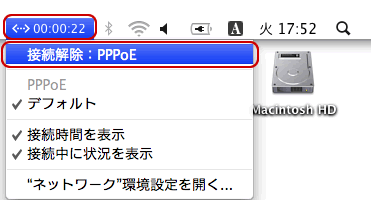PPPoEで接続する場合の設定方法
対象情報
- インターネット回線
-
フレッツ・ADSL/Bフレッツ すべてのタイプ
フレッツ 光ネクスト すべてのタイプ - 料金プラン
-
it-neo ADSL「フレッツ」
it-neo 光 with フレッツ
it-neo 光「Bフレッツ」
it-neo 光 with フレッツ「光ネクスト」
it-neo 光「フレッツ 光ネクスト」 - OS
- MacOS 10.5
設定方法
-
[アップルメニュー]-[システム環境設定]をクリックします。
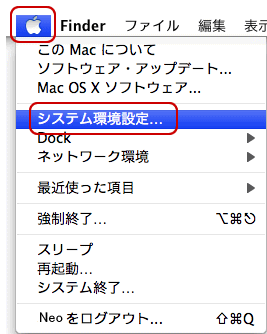

-
[ネットワーク]をクリックします。
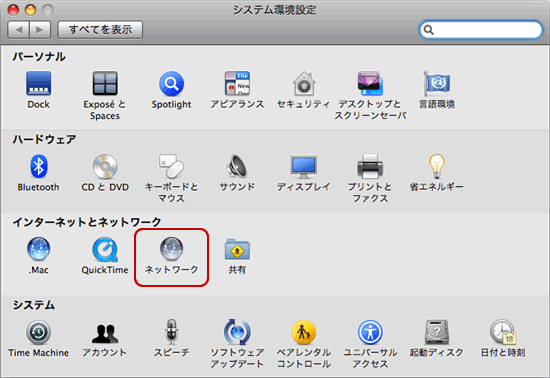

-
[ネットワーク環境]-[ネットワーク環境を編集]をクリックします。
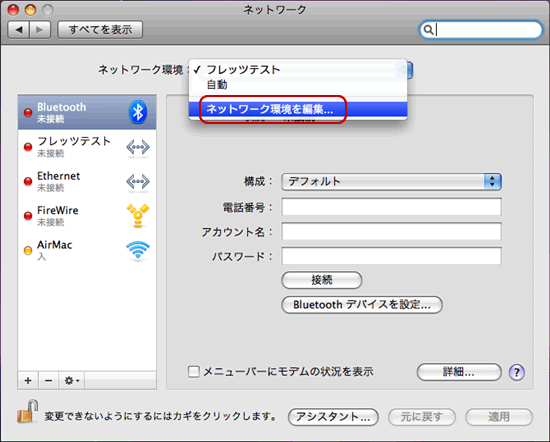

-
[+]をクリックします。
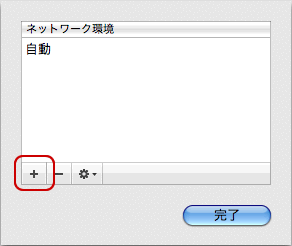

-
[名称未設定]に[it-neo]と入力し、[完了]をクリックします。
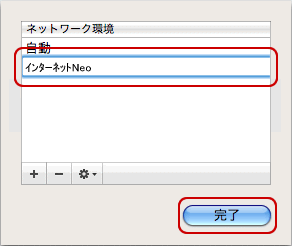

-
左側のメニューにある[Ethernet]をクリックします。
[構成]-[PPPoE サービスを作成]をクリックします。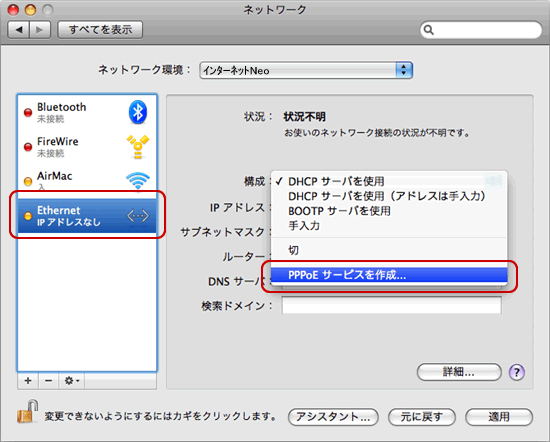

-
[サービス名]は[PPPoE]と入力し[完了]をクリックします。
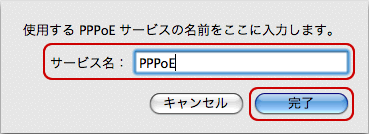

-
左側メニューの[PPPoE]をクリックします。
下記の表を参照し、各項目を入力します。
[詳細]をクリックします。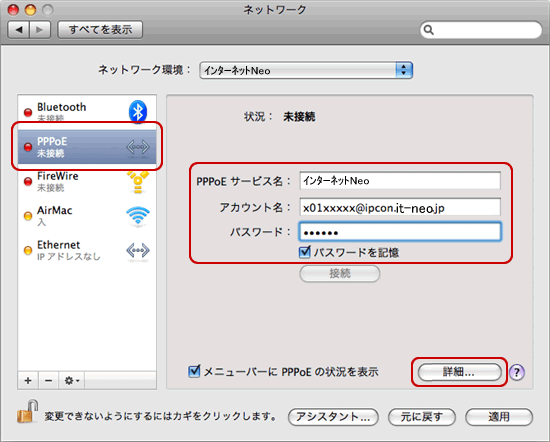
PPPoE サービス名 it-neo と入力 アカウント名 認証IDを入力 パスワード 認証パスワードを入力 パスワードを記憶 パスワードを保存したい場合はチェックする 
-
[PPP]をクリックします。
[必要なときに自動的に接続]は通常は選択します。 他の項目も必要に応じて選択し、 [OK]をクリックします。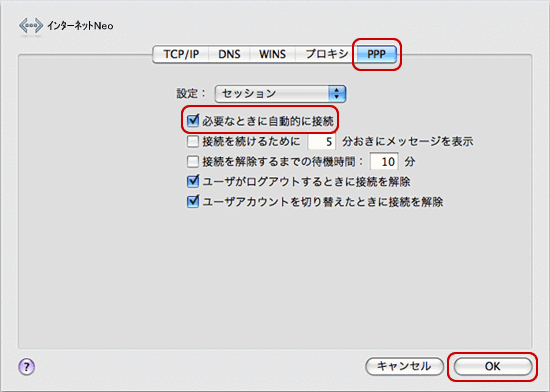

-
[適用]をクリックし、 画面を閉じます。設定完了です。
接続方法
-
メニューバーの[<…>(Ethernet)]-[“ネットワーク”環境設定を開く]をクリックします。
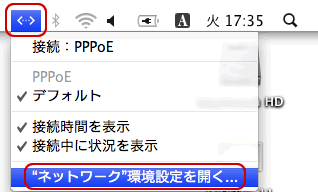

-
[接続]をクリックします。
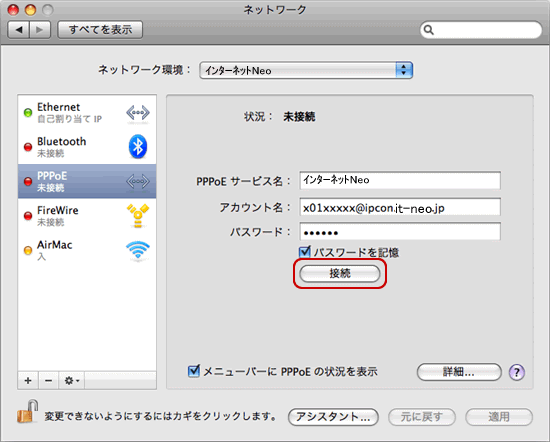

-
[状況]が[接続]になり、接続時間がカウントされると接続完了です。
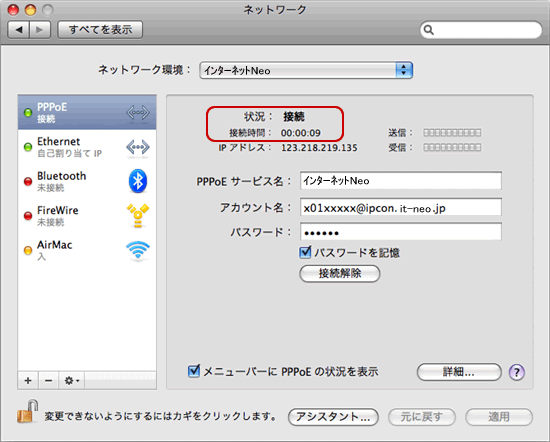

切断方法
-
メニューバーの[<…>(Ethernet)]-[“ネットワーク”環境設定を開く]をクリックします。
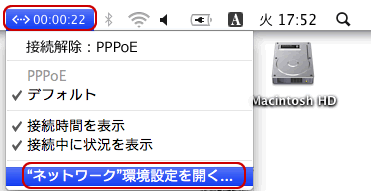

-
[接続解除]をクリックします。
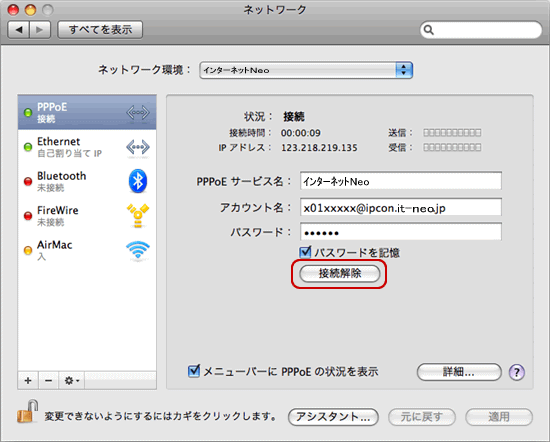

メニューバーの[<…>(Ethernet)]-[接続解除:PPPoE]をクリックしても、切断することができます。